素材は、なるべく圧縮の少ないものか、無圧縮のものを用意しましょう。
最後にPremiereで書き出す際に、圧縮方法を選択します。
連番ファイルをムービークリップ化する方法、DVからキャプチャする方法、CDからWAVデータを作成する方法は、以下のとおりです。
●連番ファイルの場合●
3Dソフトでレンダリングした連番ファイルは、AfterEffectsにシーケンスで読み込み、無圧縮のムービーとして書き出したものをPremiereに読み込みます。
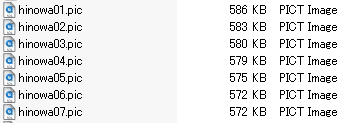 Softimage | XSIでレンダリングされた連番ファイル |
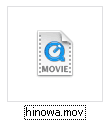 無圧縮のムービー |
●DVからキャプチャする場合●
DVとパソコンを接続し、ファイルメニューから『キャプチャ』を選択します。
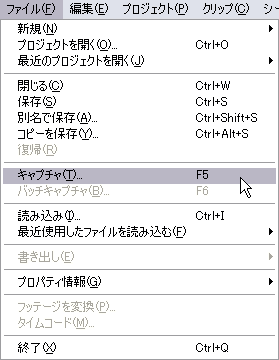
キャプチャのウィンドウが開きます。このウィンドウでキャプチャ作業を行います。
保存先の設定は設定タブにあります。

映像が読み込まれない場合は、キャプチャウィンドウ右側の設定タブで、デバイスコントロールのオプションボタンを押します。
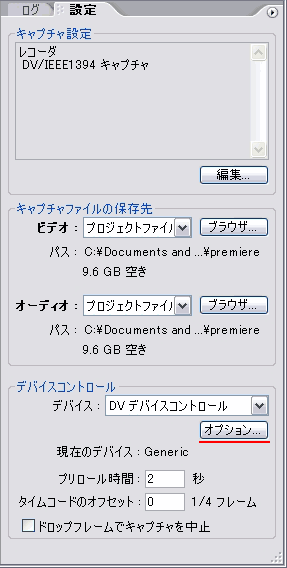
DVとパソコンの接続を確認し、接続確認ボタンを押します。
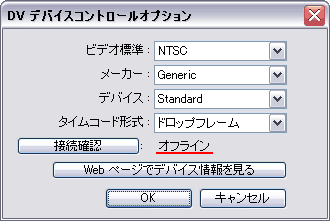
それでもオフラインの場合は、メーカーとデバイスを選択し、接続確認ボタンを押します。
オンラインになると、キャプチャウィンドウに映像が読み込まれます。
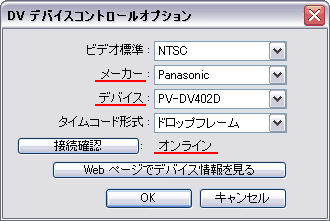
●CDからWAVデータを作成する(iTunesを使用)●
iTunesを立ち上げ、編集メニューから設定を選択します。

詳細タブのインポートで、インポート方法にWAVエンコーダを選択し、OKボタンを押します。
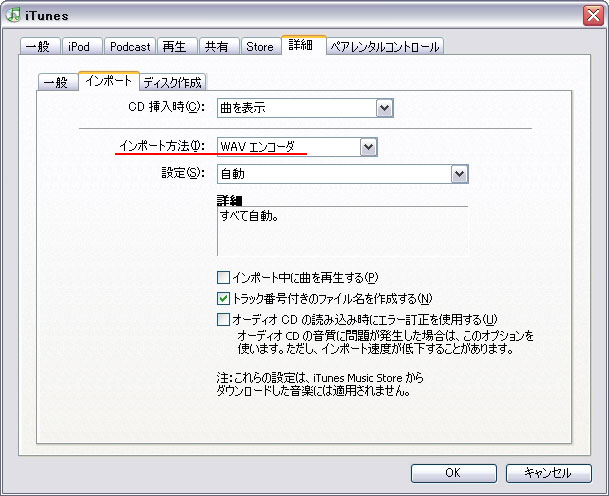
音楽CDをコンピュータに入れると、iTunesにCDが読み込まれます。
リストで、変換したい曲以外のチェックを外し、右上のインポートボタンを押します。

変換された曲は、マイドキュメントのマイミュージックフォルダ内に保存されています。
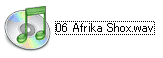
copyright(c)2006 ToyokoKanetaka All Right Reserved